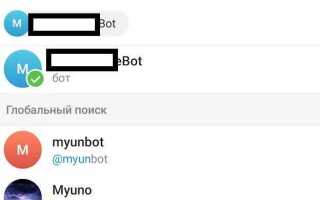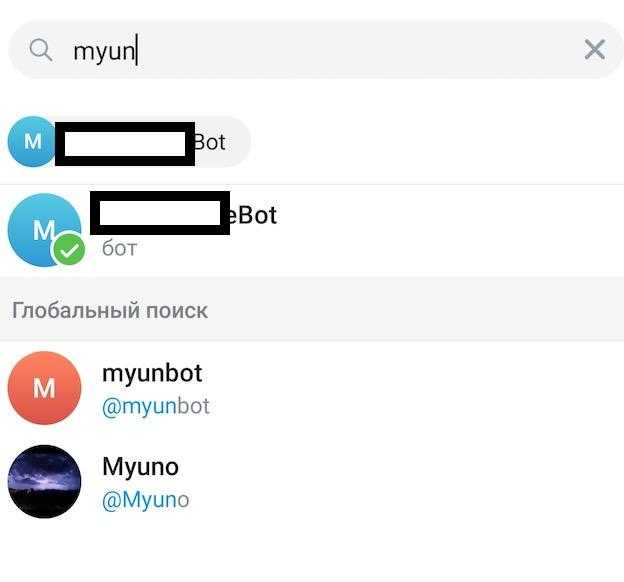
Telegram позволяет не только создавать каналы для распространения контента, но и автоматизировать управление ими с помощью ботов. Добавление бота в канал открывает доступ к таким возможностям, как автоматическая публикация сообщений, сбор статистики, фильтрация контента и интеграция с внешними сервисами.
Прежде чем добавить бота, убедитесь, что он уже создан через BotFather и имеет токен авторизации. Бот должен быть активен, а его настройки – корректно заданы, особенно privacy mode, который влияет на доступ к сообщениям в чате. По умолчанию боты не видят события в каналах – этот режим можно изменить только у ботов с поддержкой API Bot 2.0.
Добавить бота можно только при наличии прав администратора в канале. Убедитесь, что вы используете Telegram в актуальной версии и авторизованы под аккаунтом, имеющим доступ к управлению каналом. Рекомендуется назначать боту минимально необходимые права – чаще всего это публикация сообщений и управление комментариями.
Инструкция подходит как для публичных, так и для частных каналов. Однако в случае частных каналов необходимо использовать прямую ссылку или приглашение для добавления бота, поскольку он не может найти такой канал по имени в поиске.
Создание бота в BotFather и получение токена
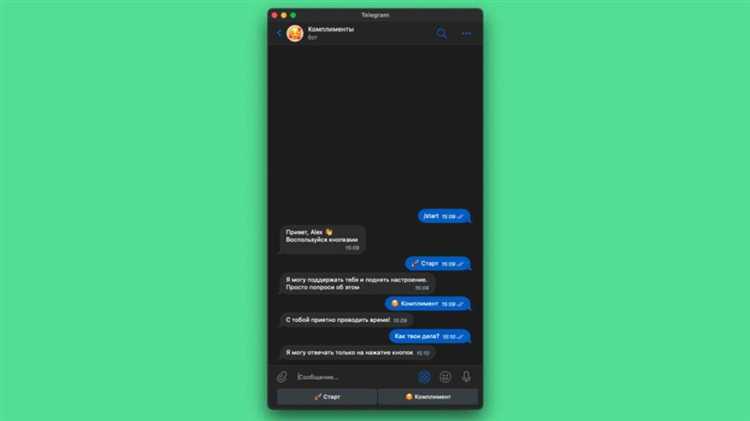
Для создания бота в Telegram используется официальный бот BotFather. Выполните следующие шаги:
- Откройте Telegram и найдите пользователя @BotFather.
- Нажмите «Start» или введите
/start, если диалог уже был начат ранее. - Отправьте команду
/newbot. - Введите имя бота – оно будет отображаться в заголовке чата (например, «Мой Канальный Бот»).
- Введите уникальное имя пользователя бота, заканчивающееся на
bot(например,MyChannelHelperBot).
После успешного создания BotFather выдаст токен доступа:
- Токен – это строка вида
123456789:AAHgqEXAMPLE-TOKEN, которая используется для подключения к Telegram API. - Сохраните токен в безопасном месте. При утере можно сгенерировать новый командой
/tokenи выбором соответствующего бота.
Для изменения параметров бота (описание, фото, команды) используйте команды BotFather: /setdescription, /setuserpic, /setcommands и др.
Проверка настроек приватности бота
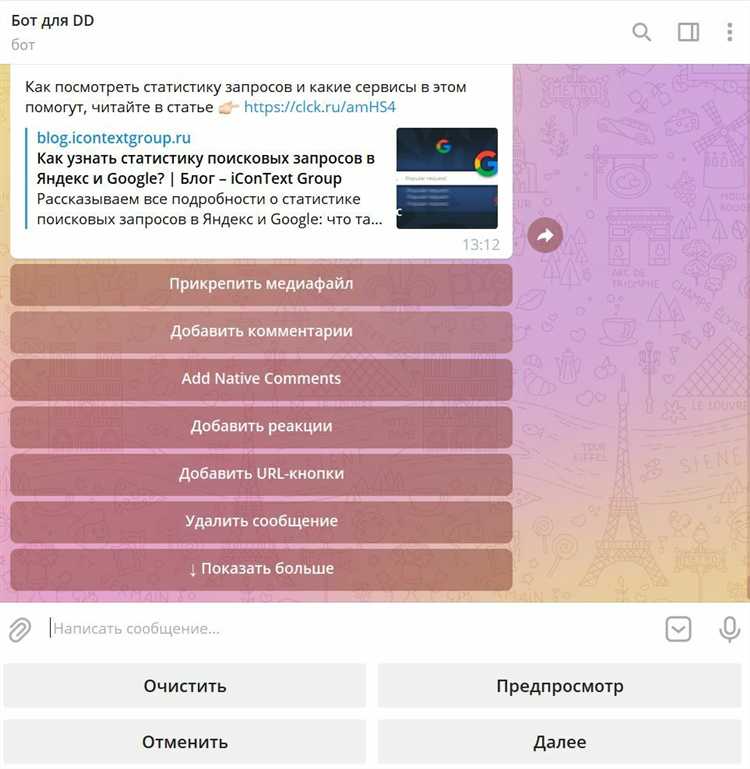
Откройте чат с BotFather и введите команду /mybots. Выберите нужного бота из списка, затем перейдите в раздел «Bot Settings» → «Group Privacy».
Если переключатель «Group Privacy» включён, бот не будет видеть сообщения пользователей в группах и каналах. Для полноценной работы в канале необходимо отключить этот режим, нажав «Turn off». Это позволит боту получать все сообщения и реагировать на события, включая публикации, реакции и комментарии.
Проверьте, активны ли нужные разрешения для бота на стороне канала. Перейдите в настройки канала → «Администраторы» → выберите бота и убедитесь, что включены опции «Публиковать сообщения» и, при необходимости, «Удалять сообщения», «Приглашать подписчиков», «Изменять информацию». Эти права напрямую влияют на функциональность бота.
После внесения изменений перезапустите бота или отправьте команду, запускающую его основные функции, чтобы убедиться, что изменения применились.
Добавление бота в канал Telegram в качестве администратора
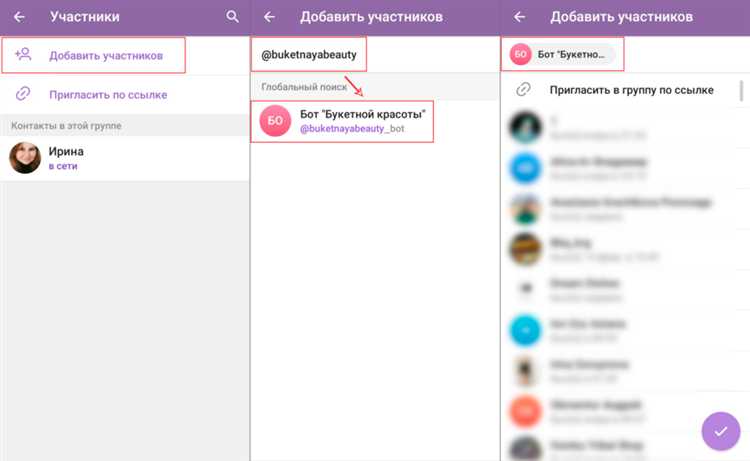
1. Скопируйте имя пользователя бота. Оно начинается с @, например, @example_bot.
2. Откройте канал, в который необходимо добавить бота. Нажмите на название канала в верхней части экрана.
3. Перейдите в раздел «Управление каналом» → «Администраторы».
4. Нажмите «Добавить администратора» и введите имя пользователя бота в строке поиска. Убедитесь, что бот отображается в результатах и имеет статус «бот».
5. Выберите бота и включите только те права, которые требуются. Например, для отправки сообщений установите флажок «Публиковать сообщения».
6. Нажмите «Готово» для сохранения изменений.
Обратите внимание: бот не сможет публиковать сообщения в канале, если не установлен хотя бы один из прав: «Публиковать сообщения» или «Редактировать сообщения».
Настройка прав доступа бота в канале
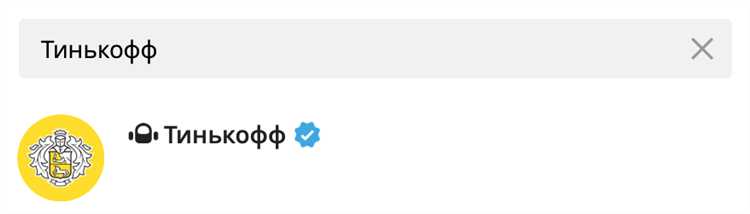
После добавления бота в канал Telegram, необходимо вручную назначить ему права. Это делается только владельцем канала или администратором с соответствующими полномочиями.
Откройте канал, нажмите на его название вверху, затем выберите «Управление каналом» → «Администраторы». Нажмите «Добавить администратора», найдите бота по его юзернейму (начинается с @) и выберите его.
В открывшемся окне установите необходимые права. Для большинства задач, связанных с автоматизацией, бот должен иметь доступ к следующим функциям:
– Публикация сообщений: позволяет боту размещать посты от имени канала;
– Удаление сообщений: требуется, если бот должен управлять контентом;
– Закрепление сообщений: полезно для информационных ботов, выделяющих важные публикации;
– Редактирование информации о канале: назначается только при необходимости обновления описания или ссылки;
– Добавление пользователей: применяется, если бот должен приглашать участников (например, через инвайт-бота).
По завершении нажмите «Готово», затем сохраните изменения. Бот сразу получит доступ к функциям согласно выданным правам. Избыточные разрешения предоставлять не рекомендуется – это снижает безопасность канала.
Проверка работы бота в канале с помощью команды

После добавления бота в канал и назначения его администратором с правами на отправку сообщений, необходимо убедиться, что он корректно обрабатывает команды и имеет доступ к публикации.
Перейдите в Telegram-канал, от имени которого бот должен выполнять действия. В другом окне откройте чат с ботом (если он поддерживает команды напрямую) или используйте другого тестового пользователя.
Отправьте команду, на которую бот запрограммирован реагировать, например /start, /status или любую пользовательскую команду. Убедитесь, что бот получил обновление: это можно проверить в логах или консоли, если используется Webhook или polling-режим через библиотеку (например, python-telegram-bot, aiogram).
Если бот должен публиковать сообщение в канал – проверьте, появилось ли оно. Если нет – проверьте следующее:
1. Токен бота актуален и используется в вашем коде.
2. Канал добавлен в список разрешённых чатов, если применяются фильтры по chat_id.
3. У бота есть права администратора в канале с включённым разрешением на публикацию.
4. В коде используется корректный chat_id канала. Для каналов он начинается с -100, например: -1001234567890.
Рекомендуется реализовать команду, отправляющую тестовое сообщение в канал с текущим временем или идентификатором, чтобы быстро проверять доступ бота к публикации:
bot.send_message(chat_id='-1001234567890', text='Бот активен: 19.05.2025 12:34')
Если сообщение успешно появляется – бот работает корректно. В противном случае проверьте логи на наличие ошибок Telegram API.
Решение распространённых проблем при добавлении бота
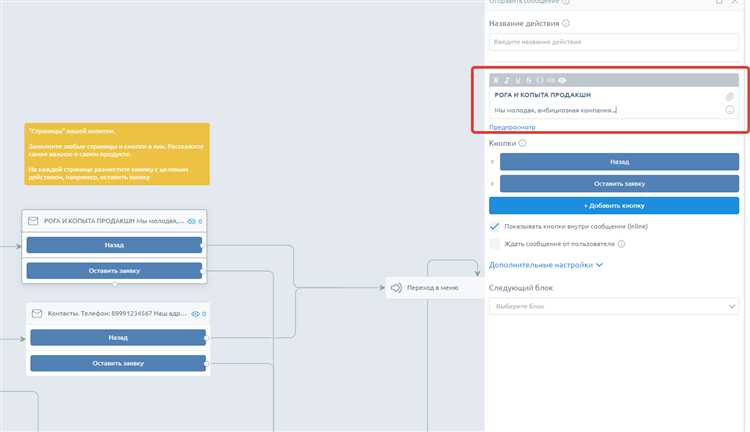
Ошибка «Недостаточно прав» возникает, когда вы пытаетесь добавить бота, не являясь администратором канала. Убедитесь, что у вашей учётной записи есть права администратора.
При отсутствии реакции бота на команды в канале проверьте настройки приватности бота в @BotFather. Опция «Allow group messages» должна быть включена, иначе бот игнорирует сообщения вне личного чата.
Если бот не может отправлять медиафайлы, убедитесь, что у него есть разрешение на прикрепление файлов в настройках администратора. Для некоторых типов файлов Telegram требует отдельные права.
Проблемы с подключением бота часто связаны с некорректным токеном. Проверьте, что токен, полученный от @BotFather, точно скопирован и не содержит лишних символов или пробелов.
При использовании API обратите внимание на лимиты Telegram: 30 сообщений в секунду для одного бота. Превышение приводит к временной блокировке.
Если бот добавлен, но не получает обновления, проверьте, правильно ли настроен webhook или polling. Неверный URL webhook или отключенный polling приводят к отсутствию взаимодействия.
В случае конфликта с другими ботами, работающими в канале, рекомендуется изолировать тесты и поочерёдно проверять их функциональность, чтобы выявить источник проблемы.
Вопрос-ответ:
Какие шаги нужно выполнить, чтобы добавить бота в канал Telegram?
Для добавления бота в канал Telegram необходимо сначала создать самого бота через @BotFather, получить его токен, затем зайти в настройки вашего канала, выбрать пункт «Администраторы», добавить бота по его имени и назначить необходимые права. После этого бот сможет взаимодействовать с каналом согласно установленным разрешениям.
Какой уровень доступа следует предоставить боту при добавлении в канал?
Уровень доступа зависит от задач, которые бот должен выполнять. Если он должен только публиковать сообщения, достаточно разрешить отправку сообщений. Для более сложных функций, например, управления участниками или редактирования сообщений, потребуется предоставить расширенные права. Рекомендуется давать боту только те права, которые ему действительно нужны, чтобы избежать возможных проблем с безопасностью.
Можно ли добавить бота в канал, если я не являюсь его администратором?
Нет, чтобы добавить бота в канал, нужно иметь права администратора с возможностью управлять администратором или хотя бы добавлять новых администраторов. Если таких прав нет, добавление бота невозможно без согласия текущих администраторов.
Почему бот не публикует сообщения после добавления в канал?
Причин может быть несколько: недостаточно прав у бота, неправильно настроен токен или команда, которую он выполняет, содержит ошибки. Нужно проверить, предоставлены ли боту права на отправку сообщений в канале, правильно ли прописан токен в коде, а также убедиться, что команда для отправки сообщений работает корректно.
Как проверить, что бот успешно добавлен и работает в канале?
После добавления бота в канал стоит отправить тестовое сообщение через бота с использованием его команд или через API. Если сообщение появляется в канале, значит бот добавлен правильно и функционирует. Также можно проверить список администраторов канала — там должен отображаться ваш бот.
Какие шаги нужно выполнить, чтобы добавить бота в свой канал в Telegram?
Для добавления бота в канал Telegram необходимо сначала создать или выбрать нужный канал. Затем нужно открыть настройки канала и перейти в раздел управления администраторами. Там следует добавить бота, введя его username. После этого необходимо назначить боту соответствующие права, например, возможность отправлять сообщения или управлять контентом. В завершение сохранить изменения, и бот появится в списке администраторов, готовый к работе в канале.
Почему бот не может отправлять сообщения в мой канал после добавления, и как это исправить?
Если бот не может публиковать сообщения в канале, вероятнее всего, он не получил нужных прав. Проверьте, назначен ли бот администратором и включена ли у него опция отправки сообщений. Иногда проблемы связаны с настройками приватности канала или самого бота — убедитесь, что бот активен и не заблокирован. В некоторых случаях может помочь переподключение бота или повторное добавление с корректной настройкой прав. Также убедитесь, что бот настроен правильно на стороне сервера, если вы используете собственный код.